Kā mainīt OEM logotipu informācijā par sistēmu un lejupielādējot (UEFI) Windows 10

- 1279
- 335
- Juan Beer
Windows 10 daudzus dizaina parametrus var konfigurēt, izmantojot sistēmas rīkus, kas īpaši izstrādāti, lai personalizētu. Bet ne viss: piemēram, sistēmā sistēmā nevar viegli mainīt ražotāja OEM logotipu (ar peles labo pogu noklikšķiniet uz “šis dators” - “rekvizīti”) vai logotipu UEFI (logotips, ielādējot Windows 10).
Tomēr jūs joprojām varat mainīt šo logotipu (vai instalēšanu bez prombūtnes), un šajās instrukcijās mēs runāsim par veidiem, kā mainīt šos logotipus, izmantojot reģistra redaktoru, trešo daļu bezmaksas programmas un dažām mātesplatei, izmantojot UEFI iestatījumus, izmantojot UEFI iestatījumus.
Kā mainīt ražotāja logotipu informāciju par Windows 10 sistēmu

Ja jūsu datorā vai klēpjdatorā Windows 10 iepriekš instalēja ražotājs, tad, iedziļinoties informācijā par sistēmu (to var izdarīt, kā aprakstīts raksta sākumā vai vadības panelī) sadaļā “Sistēma” labajā pusē Jūs redzēsiet ražotāja logotipu.
Dažreiz viņu pašu logospozīcijas ievieto Windows “komplektus”, kā arī dažas trešās daļas programmas to dara “bez atļaujas”.
Par kuru norādītajā vietā tiek novietots ražotāja OEM logotips, ir atbildīgi daži reģistra parametri, kurus var mainīt.
- Nospiediet Win+R taustiņus (kur Win - Windows Emblem), ievadiet Regedit un noklikšķiniet uz Enter, reģistra redaktors tiks atvērts.
- Dodieties uz reģistra sadaļu HKEY_LOCAL_MACHINE \ programmatūra \ Microsoft \ Windows \ CurrentVersion \ Oeminformation
- Šī sadaļa būs tukša (ja jūs pats instalējāt sistēmu) vai norādot ražotāja datus, ieskaitot ceļu uz logotipu.
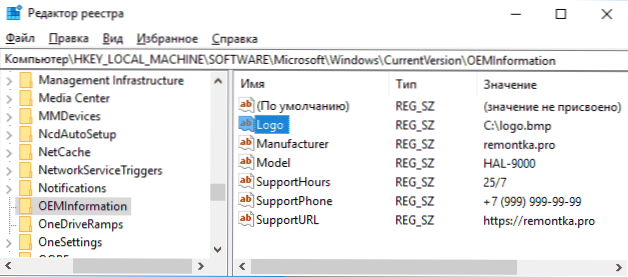
- Lai mainītu logotipu logotipa parametra klātbūtnē, vienkārši norādiet ceļu uz citu failu .BMP ar izšķirtspēju 120 līdz 120 pikseļiem.
- Ja nav šāda parametra, izveidojiet to (ar peles labo klikšķi brīvajā reģistra redaktora labajā daļā - izveidojiet virknes parametru, iestatiet logotipa nosaukumu un pēc tam mainiet tā vērtību uz ceļu uz failu ar logotips.
- Izmaiņas stājas spēkā, neapspriežot Windows 10 (bet, lai vēlreiz aizvērtu un atvērtu informācijas logu par sistēmu).
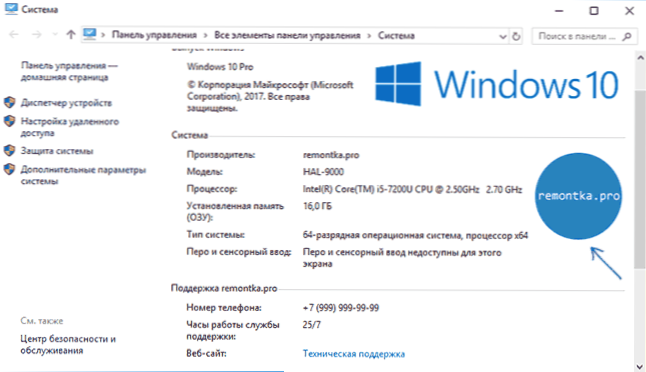
Turklāt šajā reģistra sadaļā var atrasties virknes parametri ar šādiem nosaukumiem, kurus var mainīt arī:
- Manuapacturer - ražotāja vārds
- Modelis - datora vai klēpjdatora modelis
- Atbalstītāji - atbalsta servisa laiks
- Atbalsta tālrunis - atbalsta tālruņa numuru
- Atbalstīt - atbalsta vietnes adrese
Ir trešās daļas programmas, lai mainītu šo sistēmas logotipu, piemēram, bezmaksas Windows 7, 8 un 10 OEM informācijas redaktors.
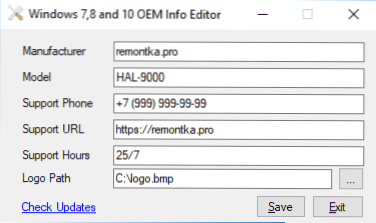
Programmā vienkārši norādiet visu nepieciešamo informāciju un ceļu uz BMP failu ar logotipu. Ir arī citas šāda veida programmas - OEM Brander, OEM informācijas rīks.
Kā mainīt logotipu, ielādējot datoru vai klēpjdatoru (UEFI logotips)
Ja jūsu dators vai klēpjdators Windows 10 ielādēšanai izmanto UEFI režīmu (metode nav piemērota mantotajam režīmam), tad, ieslēdzot datoru, ražotāja ražotāja logotips vai klēpjdators vispirms tiek parādīts, un tad, ja “rūpnīcas” OS -Logo no ražotāja ir uzstādīts un, ja ražotājs ir uzstādīts, un, ja sistēma būtu iestatīta ar rokām - standarta logotipa Windows 10.
Dažas (retas) mātesplates ļauj jums iestatīt pirmo logotipu (ražotājs, pat pirms OS ielādes) UEFI, kā arī ir veidi, kā to aizstāt programmaparatūrā (es neiesaku), kā arī gandrīz daudzas mātesplates parametru dēļ var izslēgt šī logotipa parādīšana, ielādējot.
Bet otro logotipu (to, kas jau parādās, ielādējot OS), var mainīt, tomēr tas nav gluži drošs (jo logotips ir iešūts UEFI bootloader un pārmaiņu veids - izmantojot trešās daļas programmu, un Teorētiski tas var izraisīt datora dibināšanas neiespējamību nākotnē) un tāpēc tālāk aprakstīto metodi izmantojiet tikai jūsu atbildībā.
Es to īsi aprakstu un bez dažām niansēm, cerot, ka iesācēju lietotājs to neuzņemsies. Arī pēc pašas metodes es aprakstīju problēmas, ar kurām es saskāros, pārbaudot programmu.
SVARĪGI: var noderēt atkopšanas diska (vai bootable zibatmiņas disks ar OS izplatīšanu), var noderēt. Metode darbojas tikai EFI slodzei (ja sistēma ir instalēta mantojuma režīmā uz MBR, tā nav piemērota).
- Lejupielādējiet HackBgrt programmu no izstrādātāja oficiālās lapas un izsaiņojiet ZIP arhīvu github.Com/metabolix/hackbgrt/izlaidumi
- Atvienojiet drošu bagāžnieku UEFI. Cm. Kā atspējot drošu zābaku.
- Sagatavojiet BMP failu, kas tiks izmantots kā logotips (24 bitu krāsa ar 54 baitiem), es iesaku jums vienkārši rediģēt Splash failu programmas mapē.BMP - tas izvairīsies no problēmām, kas var rasties (man ir), ja BMP ir nepareiza.
- Palaidiet iestatīšanas failu.EXE - jūs vispirms tiks uzaicināts atspējot drošu sāknēšanu (bez tā sistēma, iespējams, nesāksies pēc logotipa maiņas). Lai ievadītu UEFI parametrus, programmā varat vienkārši noklikšķināt uz S. Instalēšanai, neatvienojot drošu sāknēšanu (vai ja tā jau ir izslēgta 2. solī) noklikšķiniet uz taustiņa i.
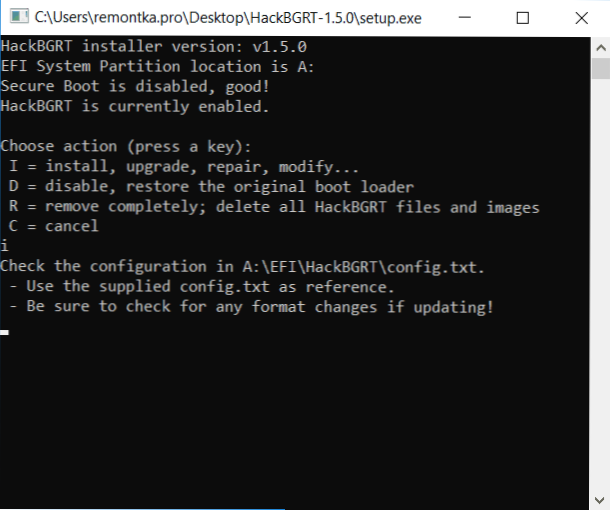
- Konfigurācijas fails tiks atvērts. Tas nav nepieciešams to mainīt (bet tas ir iespējams pēc papildu iespējām vai ar sistēmas un tās sāknēšanas ielādatora funkcijām, vairāk nekā viena OS datorā un citos gadījumos). Aizveriet šo failu (ja Bez vienīgais Windows 10 datora režīmā ir nekas) nav nekas).
- Paint tiks atvērts krāsas redaktors ar Hackbgrt Company logotipu (es ceru, ka jūs iepriekš esat ievietojis iepriekš, bet jūs varat to rediģēt šajā posmā un saglabāt). Aizveriet redaktora krāsu.
- Ja viss gāja veiksmīgi, viņi jūs informēs, ka Hackbgrt tagad ir instalēts - jūs varat aizvērt komandrindu.
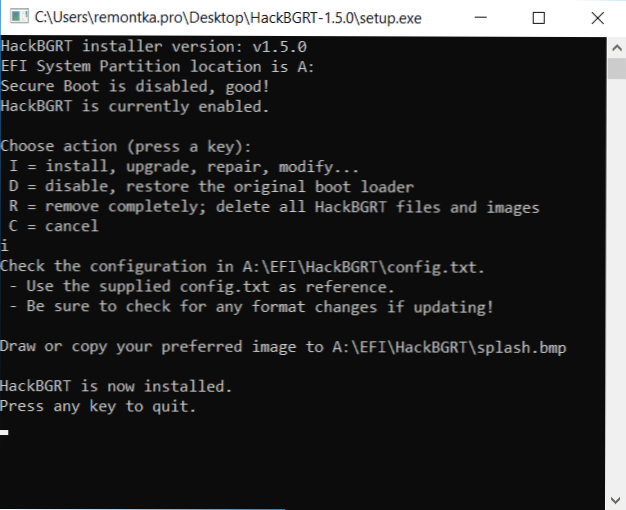
- Mēģiniet restartēt datoru vai klēpjdatoru un pārbaudiet, vai logotips ir mainīts.
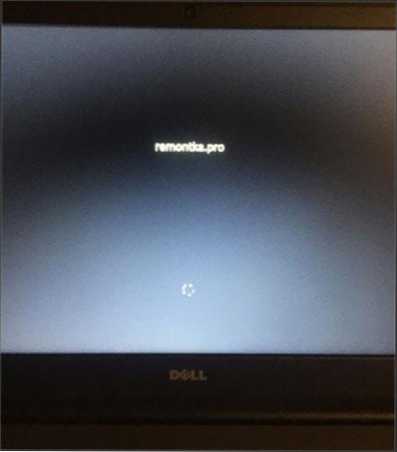
Lai noņemtu "pielāgoto" UEFI logotipu, sāciet iestatīt vēlreiz.exe no Hackbgrt un nospiediet Rab.
Rezultātā esošajā testā es pirmo reizi izveidoju savu logotipa failu Photoshop - sistēma netika lejupielādēta (ziņojot par mana BMP faila lejupielādes neiespējamību), Windows 10 bootloader atjaunošana palīdzēja (izmantojot BSDedit C: \ Windows, neskatoties uz Windows, neskatoties uz Windows fakts, ka operācija ziņoja par kļūdu).
Tad es kopā ar izstrādātāju lasīju, ka faila galvenē jābūt 54 baitiem un šajā formātā saglabā Microsoft Paint (24 bitu BMP). Es ievietoju savu tēlu Paine (no apmaiņas bufera) un saglabāju pareizajā formātā - atkal problēmas ar iekraušanu. Un tikai tad, kad esošais Splash fails ir rediģējis.BMP no programmas izstrādātājiem, viss gāja veiksmīgi.
Šeit kaut kas līdzīgs: es ceru, ka tas būs noderīgs kādam un nekaitēs jūsu sistēmai.
- « Bezmaksas Flash Drive programmas
- Standarta lietojumprogramma tiek atiestatīta uz Windows 10 - kā to labot »

